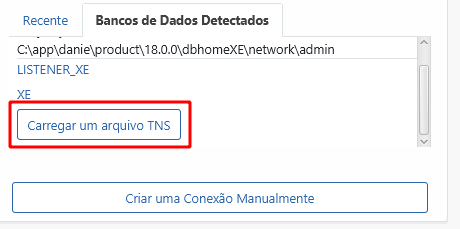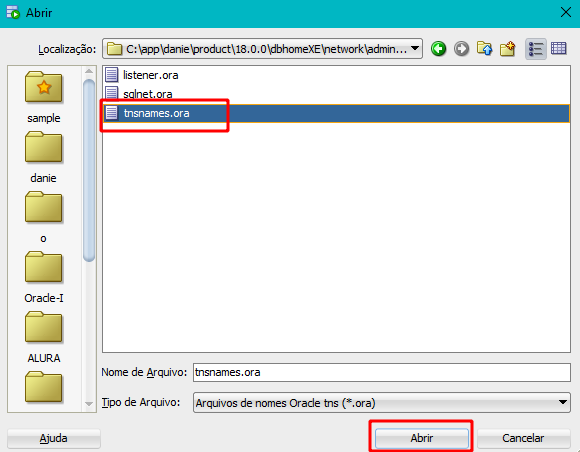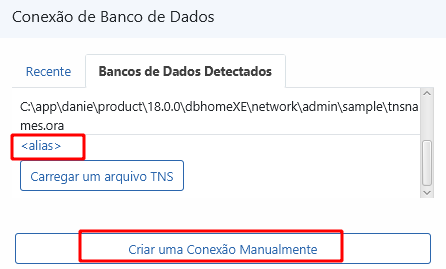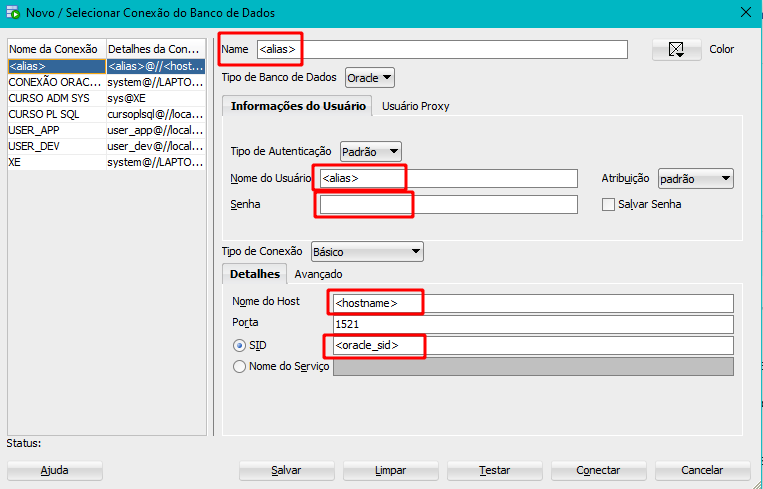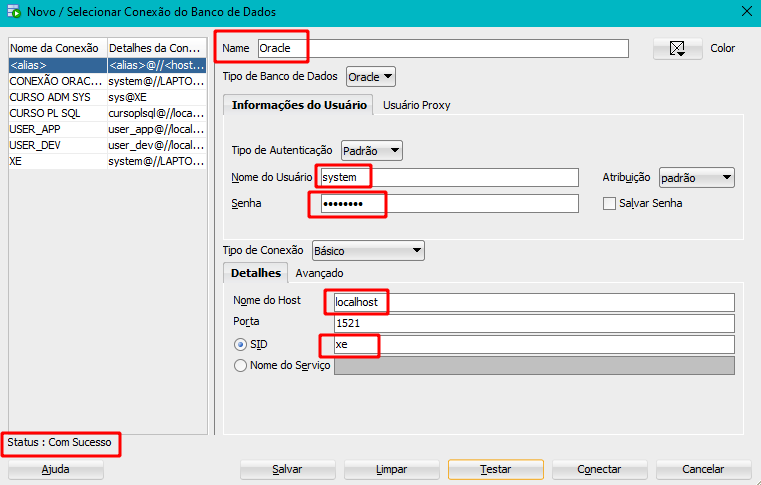Na versão 21 do Oracle, os arquivos de conexão estão em um diretório um pouco diferente, dentro da pasta sample. Por este motivo, você pode não ter localizado os arquivos Vinicius
O que você pode tentar fazer, é carregar o arquivo da pasta sample e verificar se a conexão é realizada.
Você pode fazer isso da seguinte forma:
- Em Conexão do Banco de Dados, na aba Banco de Dados Detectados clique em Carregar um arquivo TNS:
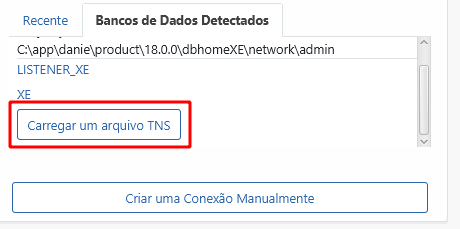
- Na nova janela que abrir acesse o diretório
C:\app\danie\product\21c\dbhomeXE\network\admin\sample e selecione o arquivo tnsnames.ora:
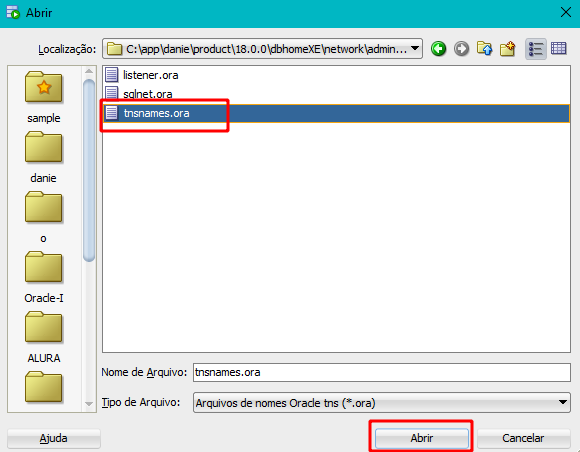
- Após carregar o novo diretório, ele localizará uma entrada TNS, clique em Criar uma Conexão Manualmente, para criar uma nova conexão:
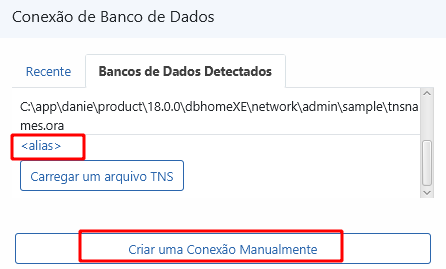
- Altere as informações da nova conexão, informando o usuário e senha cadastrados no momento da instalação, e informando o Nome do Host e o SID, como por exemplo:
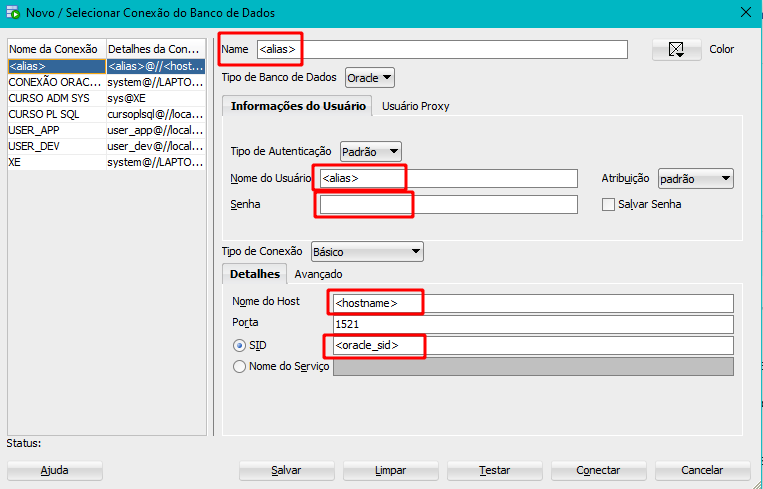
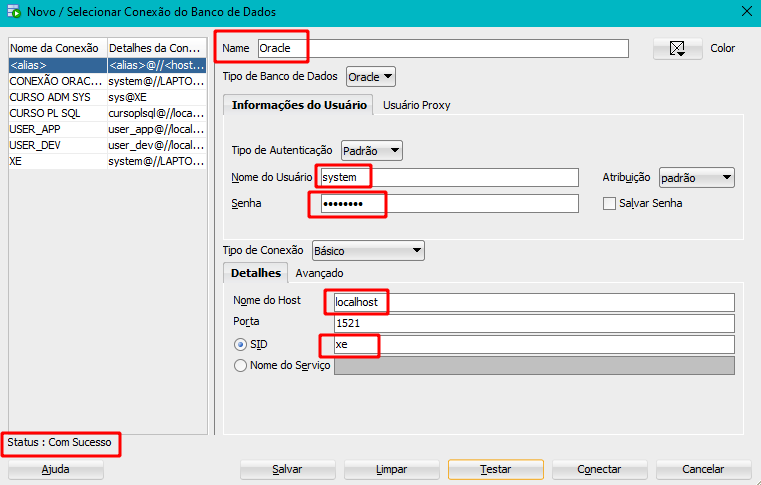
- Após informar todos os dados corretamente, tente realizar a conexão.
Aguardo o seu retorno!